برنامه داخلی آب و هوا در رایانه ویندوز 11 شما بهروزرسانیهای آب و هوا را مستقیماً روی دسکتاپ شما ارائه میکند و یک نمای کلی از شرایط آبوهوا برای مکانها در سراسر جهان ارائه میکند..در حالی که برنامه Weather به طور کلی برای برنامه ریزی روزها و سفرهای شما قابل اعتماد است، ممکن است مواردی وجود داشته باشد که در رایانه شخصی ویندوز 11 شما کار نکند.. عدم کارکرد برنامه ّبرای اموزش کامپیوتر میتوانید اموزش جادویی کامپیوتر را ببینید عدم کارکرد برنامه
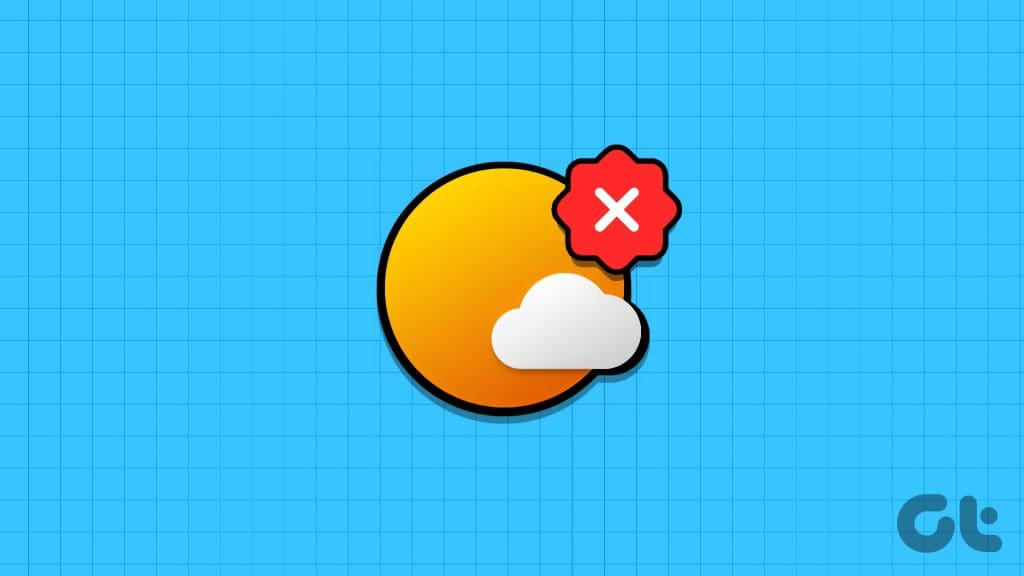
آیا شما.این راهنما نکات مفیدی دارد که نیاز به حل سریع این مشکل دارد.بنابراین، بیایید آنها را بررسی کنیم. عدم کارکرد برنامه
اگر دسترسی به موقعیت مکانی را غیرفعال کرده باشید، ممکن است برنامه Weather در ویندوز به طور خودکار بروز نشود. مرحله 1: برای دسترسی به منوی جستجو، میانبر صفحه کلید S کلید Windows را فشار دهید.آب و هوا را در کادر متنی تعدم تایپ کنید و تنظیمات برنامه را انتخاب کنید.
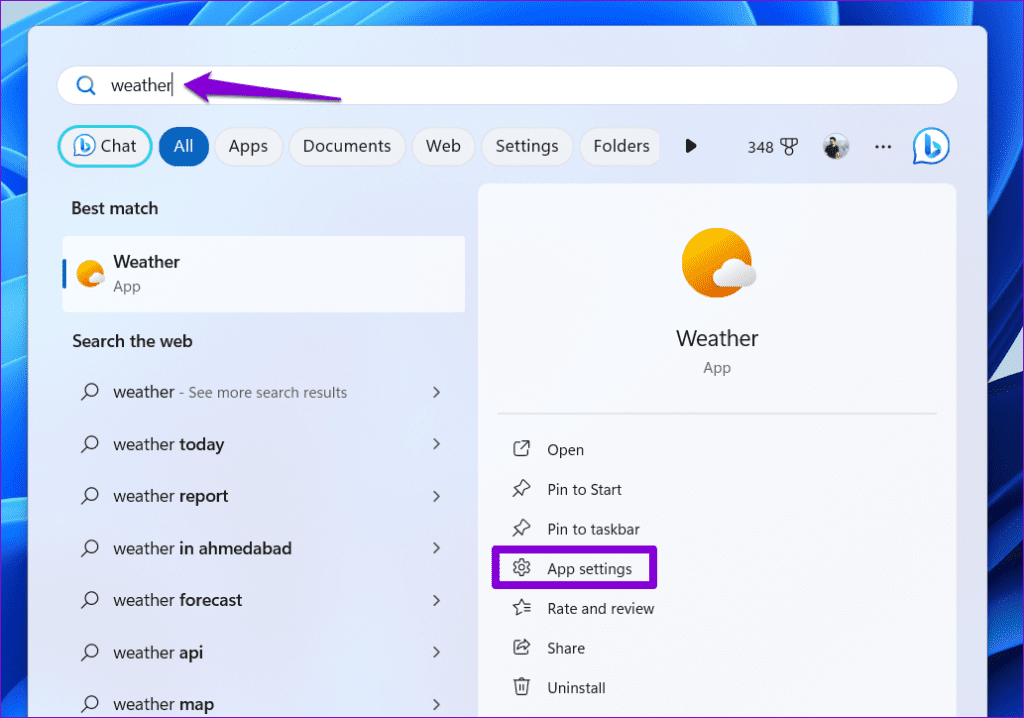
مرحله 2: در قسمت مجوزهای برنامه، کلید کنار موقعیت مکانی را فعال کنید.
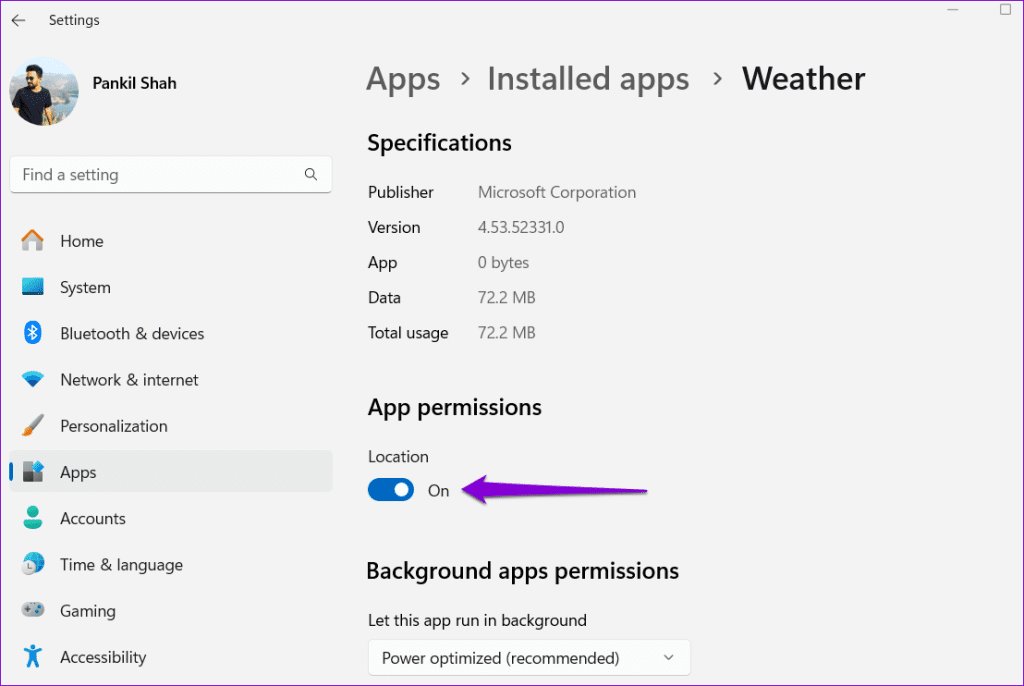
آیا برنامه Weather هیچ داده ای را در صفحه قفل ویندوز نشان نمی دهد؟ عدم کارکرد برنامه مرحله 1: میانبر صفحه کلید Windows key I را فشار دهید تا برنامه تنظیمات باز شود.به تب Personalization بروید و روی Lock screen کلیک کنید.
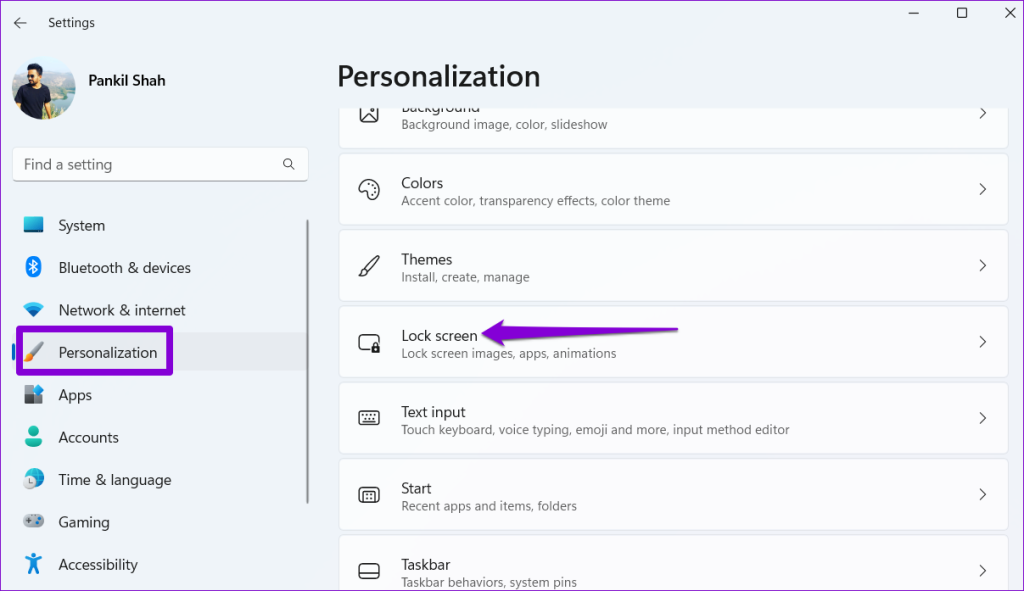
مرحله 2: روی منوی کشویی کنار وضعیت قفل صفحه کلیک کنید و آب و هوا را انتخاب کنید.
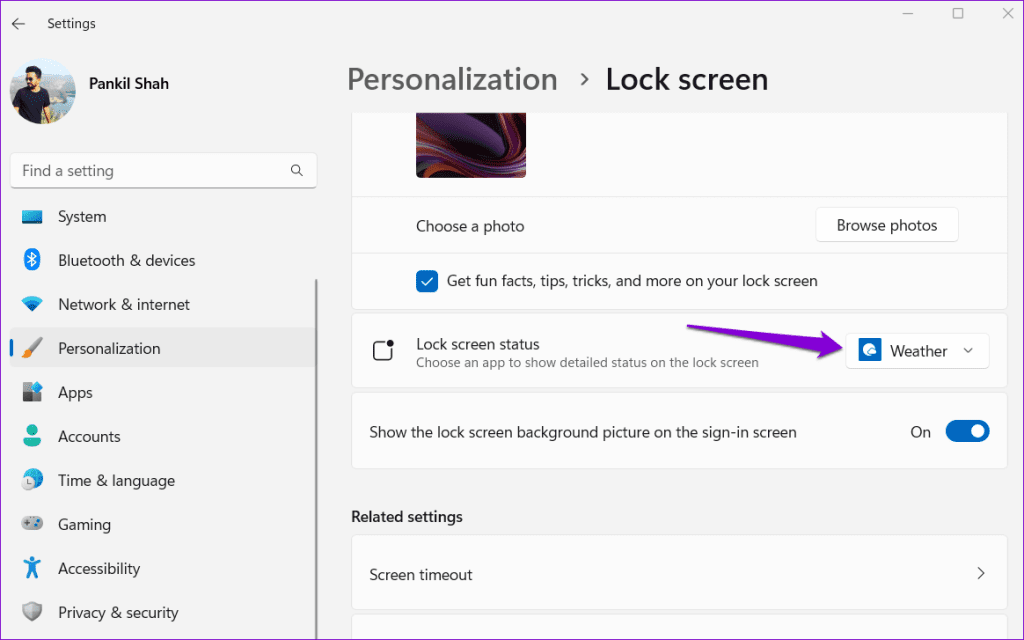
اجرای عیبیاب برنامههای فروشگاه مایکروسافت در ویندوز به طور موثر مشکلات برنامه های پلتفرم جهانی ویندوز (UWP) را برطرف میکند..میتوانید این ابزار را اجرا کنید تا ببینید آیا برنامه MSN Weather دوباره کار میکند یا خیر.برای اجرای عیبیاب Windows Store Apps، از این مراحل استفاده کنید: مرحله 1: روی نماد جستجوی Windows در نوار وظیفه کلیک کنید، تنظیمات عیبیابی را تایپ کنید و اولین نتیجه را که ظاهر میشود انتخاب کنید..
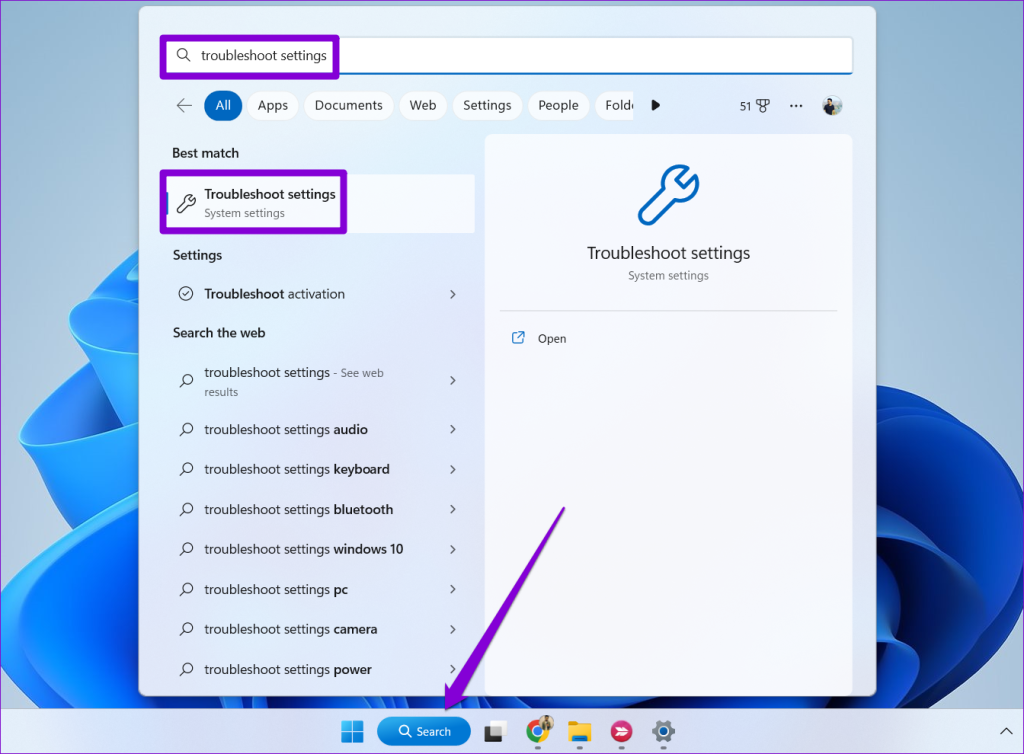
مرحله 2: روی Other troubleshooters کلیک کنید.
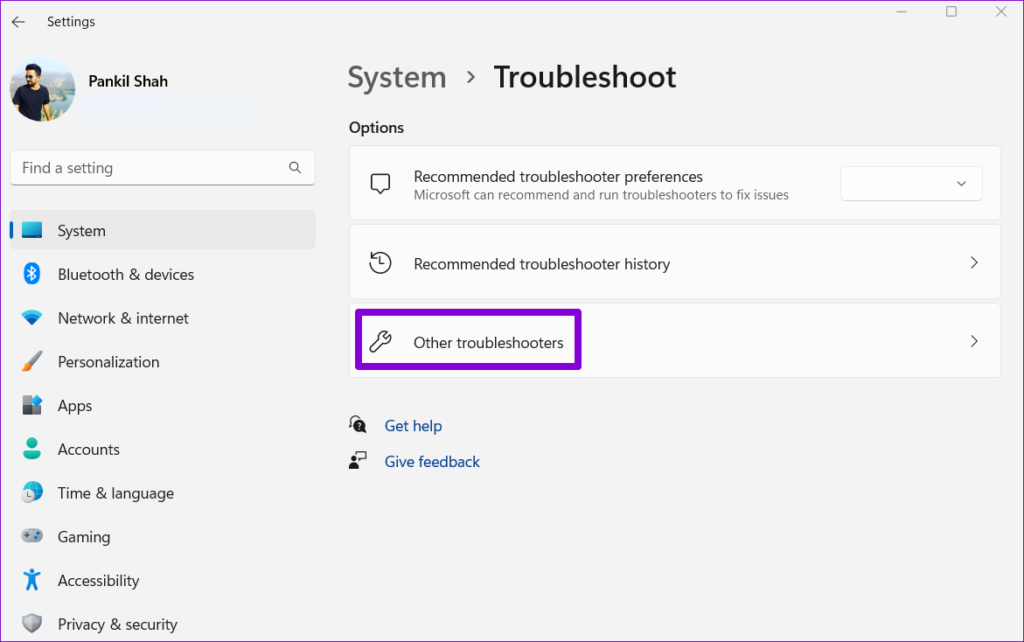
مرحله 3: روی دکمه Run در کنار Windows Store Apps کلیک کنید تا فرآیند عیب یابی آغاز شود.
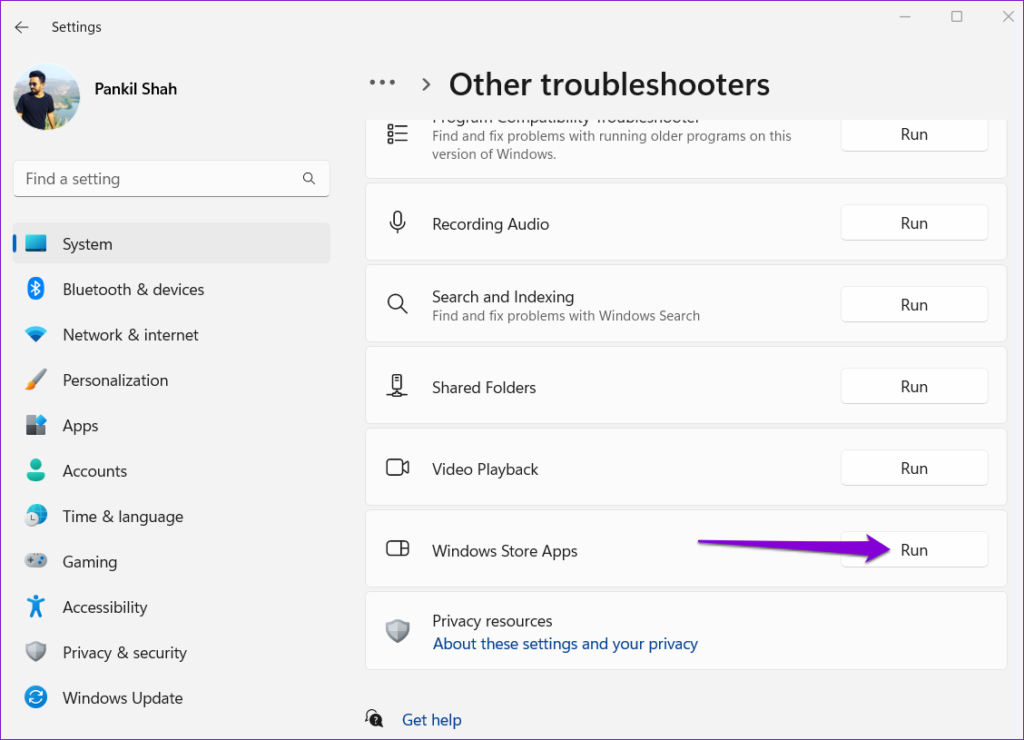
منتظر بمانید تا عیب یاب اجرا شود و بررسی کنید که آیا برنامه Weather به خوبی کار می کند یا خیر.
اگر عیبیاب ویندوز نتواند مشکلی را پیدا کند، میتوانید از ویژگی تعمیر برنامه داخلی برای تعمیر برنامه Weather در رایانه شخصی ویندوز 11 خود استفاده کنید..در اینجا مراحل برای همان است. مرحله 1: روی نماد Start کلیک راست کرده یا میانبر صفحه کلید Windows X را فشار دهید و برنامه های نصب شده را از منوی Power User انتخاب کنید..عدم کارکرد برنامه
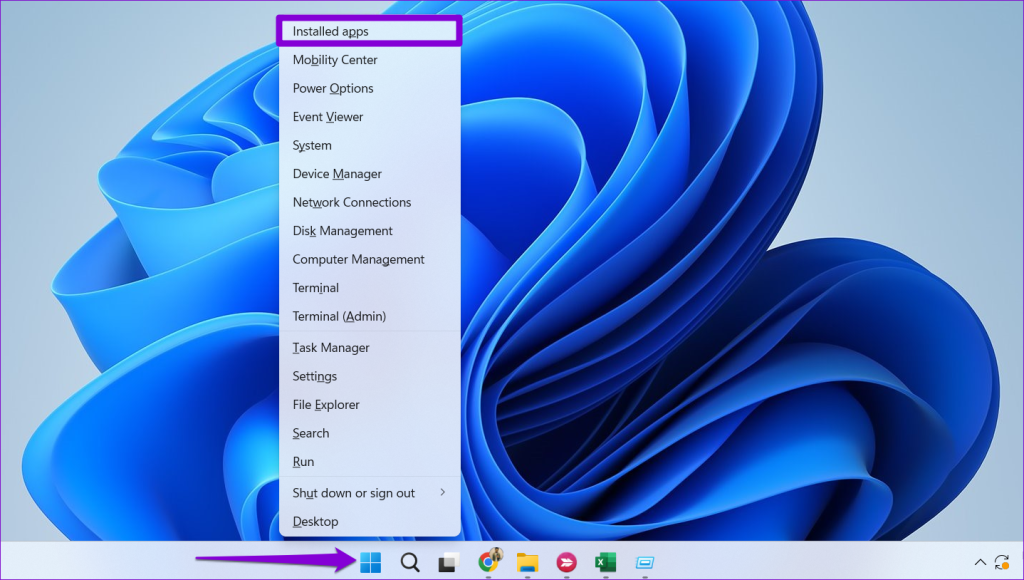
مرحله 2: در لیست اسکرول کنید یا از کادر جستجو برای پیدا کردن برنامه آب و هوا استفاده کنید.روی نماد منوی سه نقطه در کنار آن کلیک کنید و گزینه های پیشرفته را انتخاب کنید.
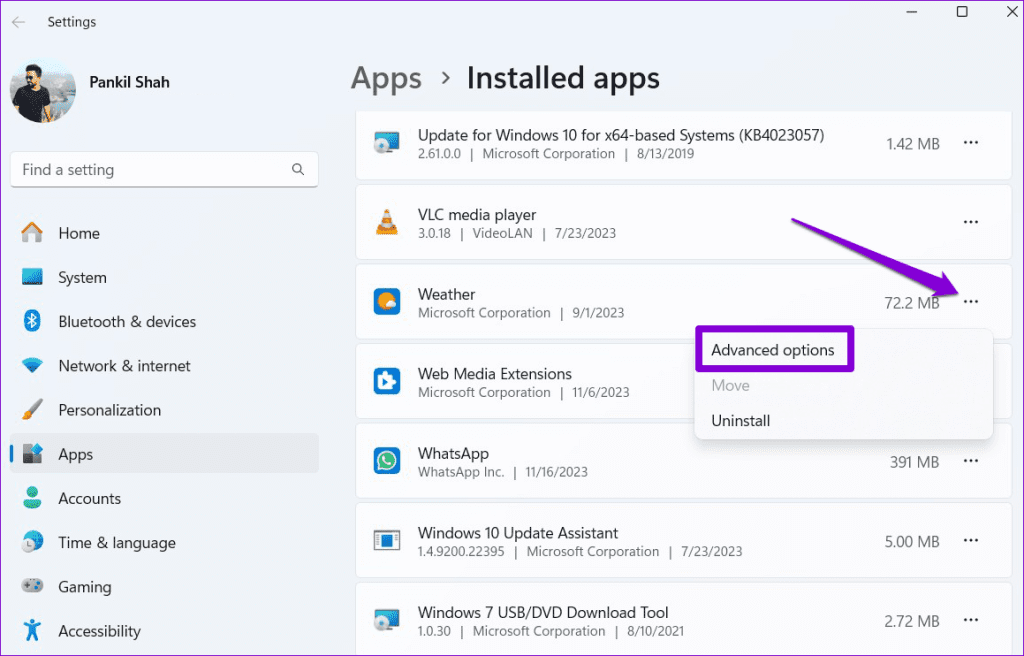
مرحله 3: روی دکمه Repair کلیک کنید.پس از تکمیل فرآیند باید یک علامت چک را مشاهده کنید.
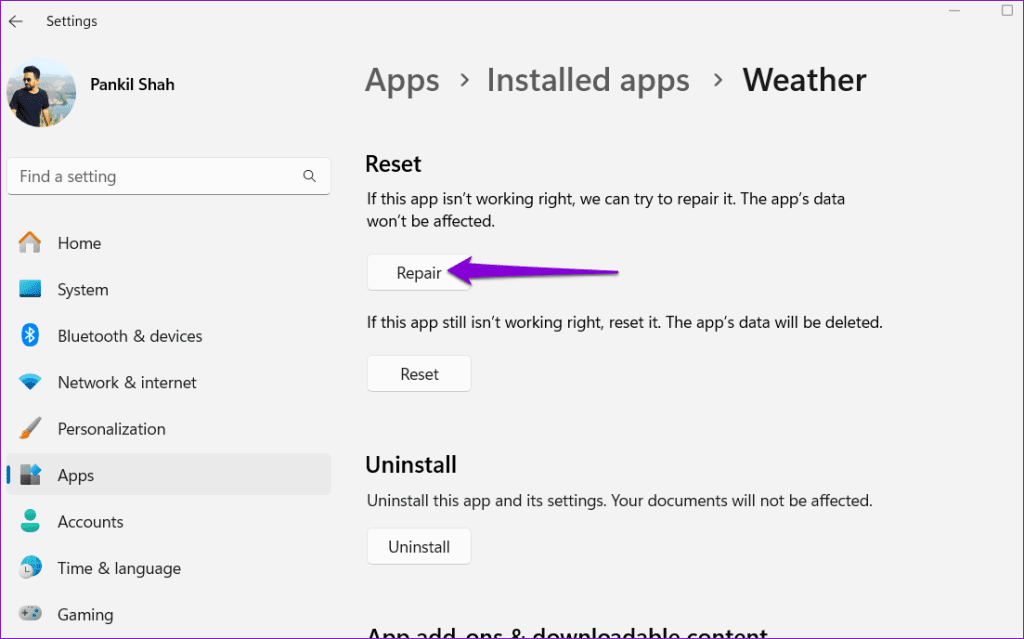
اگر پس از تعمیر برنامه همچنان مشکل باقی می ماند، می توانید با کلیک روی دکمه Repair، برنامه Weather را بازنشانی کنید..با انجام این کار، تمام داده های برنامه پاک می شود و برنامه به تنظیمات پیش فرض خود باز می گردد.پس از آن، شما نباید با هیچ مشکلی با آن مواجه شوید.
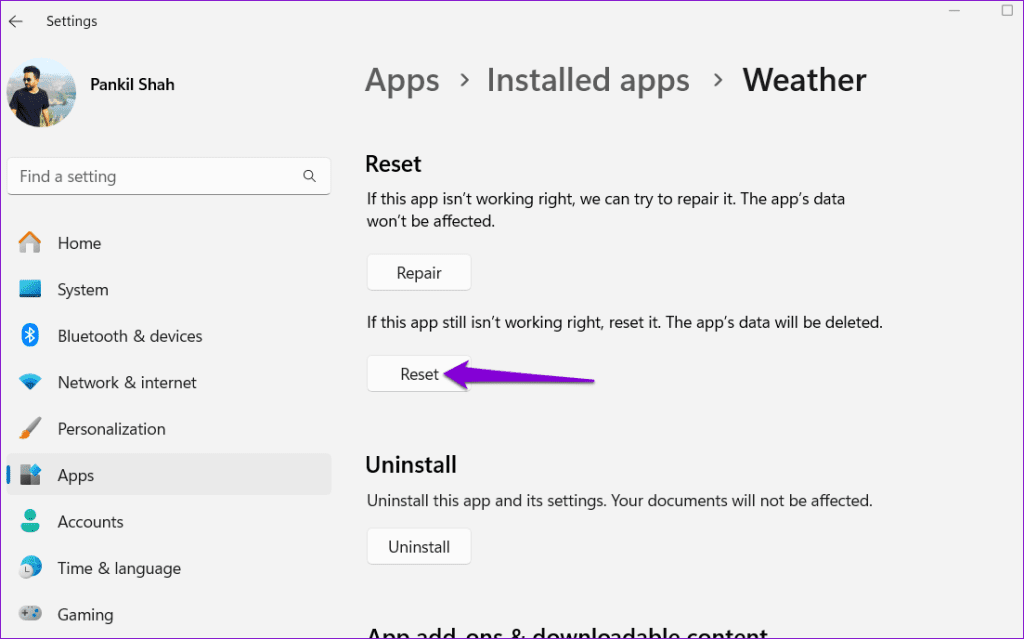
آیا برنامه Weather اطلاعات ویجت نوار وظیفه را به روز نمی کند؟ .برای رفع این مشکل، بسته Web Experience Pack را حذف نصب کرده و دوباره نصب کنید .مرحله 1: روی نماد Start کلیک راست کرده و از لیست گزینه Terminal (Admin) را انتخاب کنید.. عدم کارکرد برنامه
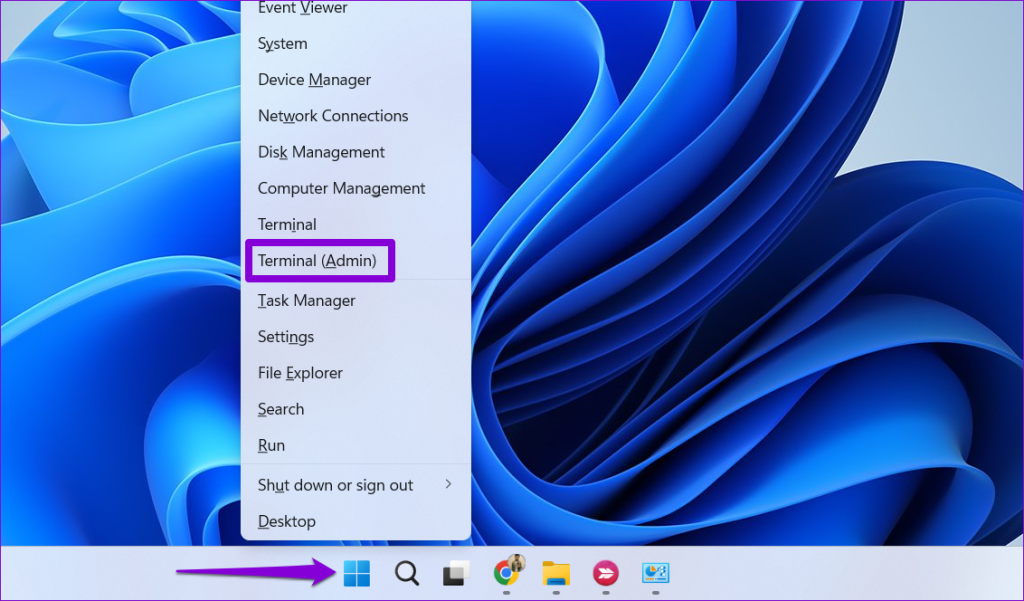
مرحله 2: وقتی فرمان User Account Control (UAC) ظاهر شد، روی Yes کلیک کنید.
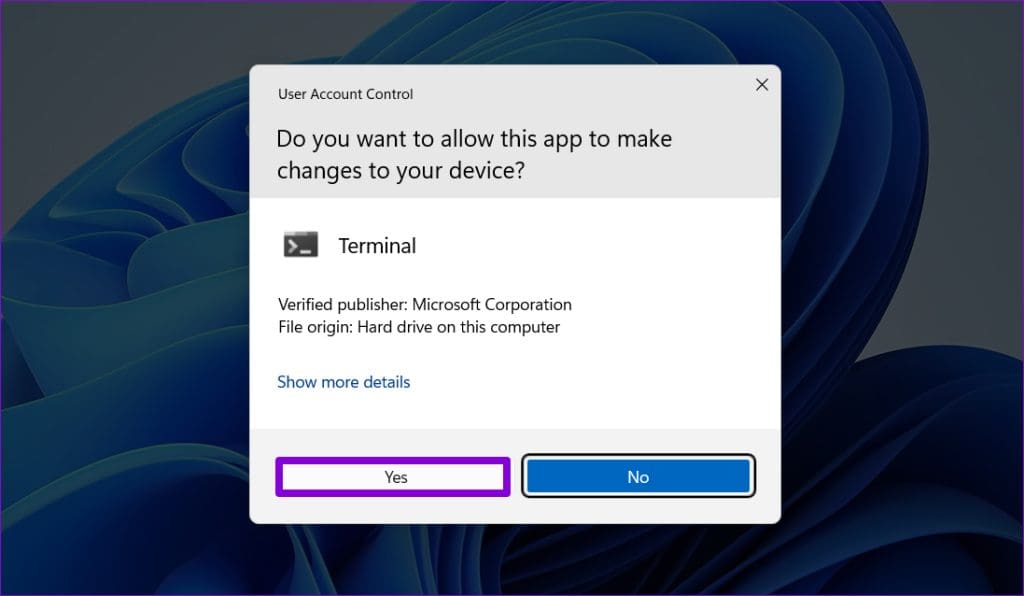
مرحله 3: در کنسول، دستور زیر را جایگذاری کنید و Enter را فشار دهید:مرحله 4: Y را تایپ کرده و Enter را فشار دهید تا با شرایط و ضوابط فروشگاه مایکروسافت موافقت کنید..
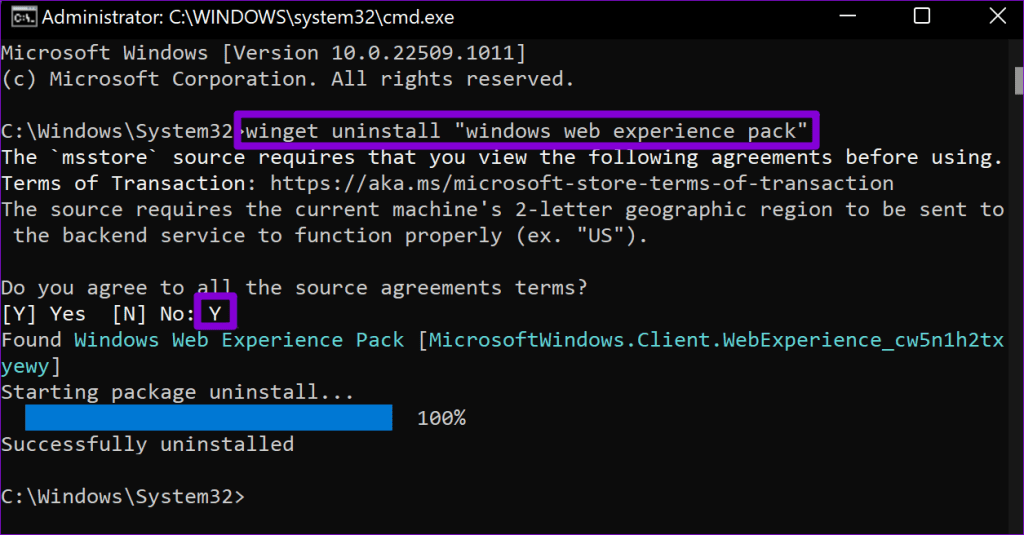
پس از اینکه Winget «MicrosoftWindows» را حذف کرد.مشتری.بسته WebExperience، از لینک زیر برای نصب آن از فروشگاه مایکروسافت استفاده کنید.دانلود Windows Web Experience Pack.
مایکروسافت به طور منظم برنامه Weather را برای رفع مشکلات شناخته شده و بهبود عملکرد به روز می کند.برنامه Weather احتمالاً روی رایانه شخصی ویندوز 11 شما به درستی کار نمی کند زیرا قدیمی است.میتوانید اپلیکیشن Weather را با استفاده از لینک زیر بهروزرسانی کنید تا ببینید آیا این مشکل را حل میکند یا خیر.برنامه آب و هوا برای ویندوز. عدم کارکرد برنامه
مشکلات مربوط به برنامه Weather در ویندوز لازم نیست شما را مجبور به دانلود یک برنامه جایگزین یا استفاده از مرورگر خود برای به روز رسانی آب و هوا کند..پس از اعمال نکات بالا، برنامه Weather باید همانطور که انتظار می رود در رایانه شخصی ویندوز 11 شما شروع به کار کند.